在当今的移动互联网时代,微信小程序因其便捷性和高效性受到了广泛的应用。本文将介绍如何利用微信小程序开发一个签字板与颜色选择器组件,为用户提供一个简单但功能强大的交互体验。
首先,我们需要明确这个项目的主要目标:创建一个可以自由绘制、擦除,并且支持多种颜色选择的签字板。这样的功能不仅适用于艺术创作,也适合于教育、办公等场景。
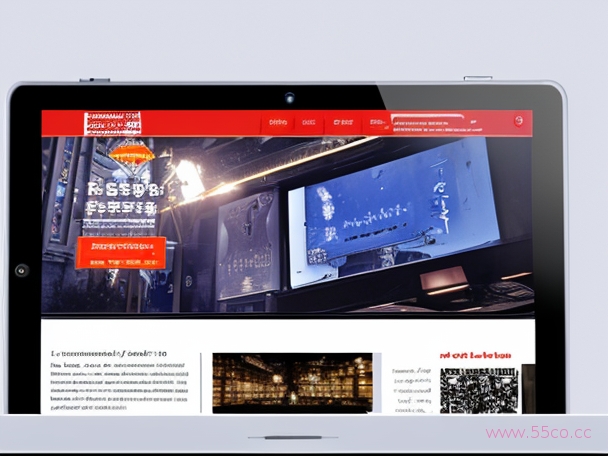
一、环境搭建
在开始之前,请确保已经安装了微信开发者工具。打开微信开发者工具,新建一个小程序项目,选择项目目录并填写AppID(如果没有,可以选择测试号)。接下来,我们将创建页面结构和相应的样式文件。
二、页面设计
为了实现签字板的功能,我们首先需要定义页面结构。在项目的pages目录下新建一个名为signBoard的文件夹,并在其中添加index.wxml、index.wxss、index.js以及index.json四个文件。
在index.wxml中,我们定义了一个画布用于用户签名,并且包含一个颜色选择器区域。<canvas canvas-id="signCanvas" style="width: 100%; height: 100%;"></canvas> 用于绘制内容;<view class="color-selector"></view> 则是颜色选择器部分。
三、样式设置
在index.wxss中,我们对页面元素进行美化。例如,给画布设置全屏大小,为颜色选择器添加样式等。.color-selector { display: flex; justify-content: space-around; }
四、逻辑编写
在index.js中,我们需要处理用户在画布上的操作以及颜色选择。通过监听touchstart、touchmove和touchend事件来捕捉用户的绘画动作,同时使用ctx.moveTo、ctx.lineTo和ctx.stroke方法来完成绘制。颜色选择则可以通过改变画笔的颜色来实现。
五、颜色选择器实现
颜色选择器可以采用按钮的形式,每个按钮代表一种颜色。当用户点击某个按钮时,改变画笔的颜色。这可以通过在点击事件中修改画笔的颜色属性来实现。
六、调试与优化
完成基本功能后,我们还需要对程序进行充分的测试,包括不同设备上的兼容性测试。此外,还可以考虑加入撤销、重做等功能,使用户体验更加完善。
七、总结
通过上述步骤,我们成功地实现了一个具有签字板与颜色选择器功能的微信小程序组件。这不仅展示了微信小程序的强大功能,也为用户提供了实用且有趣的应用体验。
希望这篇文章能帮助你更好地理解和开发类似的微信小程序功能。如果你有任何疑问或建议,欢迎随时交流讨论。

 科技科技型中小企业
科技科技型中小企业